1、本课主要是讲在Excel里面,如何使用环形图表达任务进度表。

2、【打开】Excel软件,【新建】工作簿,根据制作思路建立数据源表格。【选择】单一数据,单击【插入】-【环形图表】。右击【图表】-【添加数据源】,通过添加数据源的方式建立环形图,具体操作如图示。具体显示如图示。

3、【选择】环形图表,按【Ctrl+1】打开数据系列格式,调整【圆环内径大小】改变圆环粗细至合适的效果。单击【格式】-【形状填充】,根据设计思路,选择不需要的环形图,单击【形状填充】和【轮廓填充】,选择【无�
我们今天给大家探讨一下有关 这种极细的这种 ,环形图的信息图表的制作方法 ,嗯 那么这种图呢 ,在幻灯片的使用当中呢频率也超高 ,如果用图形直接画呢 是非常简单的 ,那我们这里呢 想用Excel来做出类似于像这样的表达 ,看看如何能完成这样的效果 ,那么我们拿一个案例 给大家进行讲解 ,好 那么这个呢 就是我们已经做好的一个效果 ,那大家可以看到呢 以任务完成度 ,假如说我把这些地方的位置改掉啊 比如说我们改成70 ,那么大家可以发现呢 这个位置呢 是会发生变化的 ,比如说改成80 ,然后或者呢改成20 ,说白了就是说 ,嗯 黄色的部分呢表达已经完成的这个百分比 ,那么灰色的部分呢 表示还没有完成过的 ,那么怎么来实现这样的效果呢 我们把这个方法教给大家 ,首先呢我们需要数据 ,那数据非常简单啊 ,那么这边呢 是已完成 这边是未完成 ,这边是可以输入的40% ,而这边呢 是用1去减去这个单元格 ,所以也就是说 当这边发生变化的时候很明显 ,这边会变成70% 对吧 ,我们来看一下怎么来实现啊 首先我们把这个位置呢复制一份 ,把它复制到一个新的图表上面去啊 ,那么你可能会说啊 这种图表其实做起来还是很简单的嘛 ,为什么呢 因为我直接拿环形图就可以搞定 ,比如说我插入图形里面 ,那我们选择什么呢 在饼图里面找到这个环形图你看 ,这个时候找到环形图之后 我们把它拉大 ,那如果呢 我们把它调到很细 ,按Ctrl+1弹出这个对话框 如果把它拉到底 ,那么你会发现一个问题 最细也就这么细了 ,也就是说 它最大的这个内径呢 必须是90% ,你看它上面写着0到90啊 不能再细了 ,
那么这个怎么办呢 ,这个怎么办呢 所以这个时候呢 我们采用一种偏方 ,其实很好处理 我们把这个数据呢对它进行一个复制 ,我们把它按住Ctrl键 把它复制份 ,那么复制成三份 ,然后这个时候呢 我们注意 这个时候怎么来呢 ,我们不能直接这样选中它 然后去插入这个饼图 ,这样是不对的啊 这个时候呢 它会把我们的这个数据呢 ,把它分成三份来进行表达啦 ,其实我们是要一个30%一个70% 对 ,所以这个时候怎么处理呢 注意 ,我们是要完成的 选中这个数据呢 我们首先要选中这一个环形图 ,紧接着之后呢 我们需要在这个图表基础上点鼠标右键来选择数据 ,这个时候 我们来添加一个系列啊 添加谁呢 ,添加下面这个系列值啊 我们把它改掉 添加这一个 ,下面这个去 ,然后它又产生一个环 大家注意看这个区别啊 ,然后依次类推 再添加 再添加谁呢 ,再添加这个 产生一个环 看到没有 ,那一定要产生类似于像这样的效果 ,然后呢 这个时候你会发现啊 相当于我把三个环并列在一起了 ,这个时候呢 我如果再去按Ctrl+1打开 ,那这个时候再去把它调 有没有发现 它就会很细 为什么 ,因为三个环并在一起 之后呢 ,会强行的把我这个90%撑掉 对不对 ,所以这个很重要啊 你呢 ,你看 按Ctrl+1你看 ,这个时候 还不到90%就可以进行 85%差不多就OK了你看 ,这个就很细 ,
课程反馈
收到你的反馈,我们将提供更好体验给你

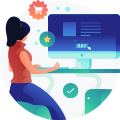










 复制
复制



